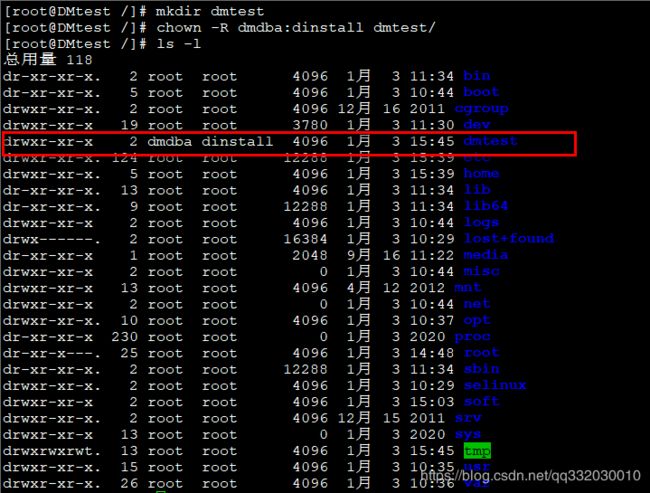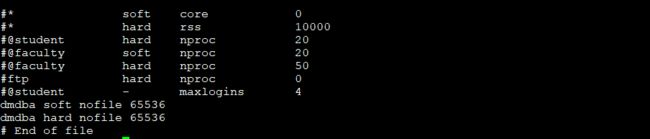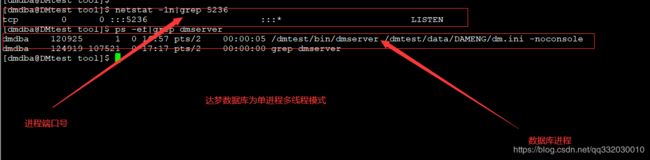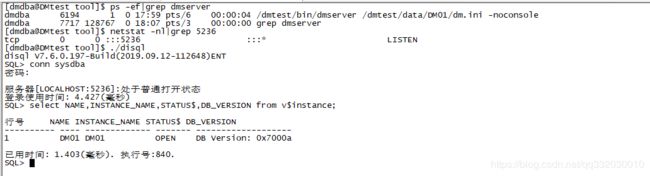NeoKylin Linux Advanced Server release 6.0 安装及卸载达梦7入门操作
NeoKylin Linux Advanced Server release 6.0 安装达梦7及入门操作
前言
目前达梦支持的操作系统:linux、Windows
下面主要分享下在中标linux6-64环境下安装及卸载达梦7
环境准备
本次是在VMware Workstation 中部署(虚拟机安装操作系统步骤可以去网上找教程)
辅助工具:xmanager 4
检查底层环境
1、以下是操作系统及数据库介质下载地址,也可以去官网下载。
链接:https://pan.baidu.com/s/1-RumMLcnDJCbkWnjRhDSnQ
提取码:hpy1
达梦官网下载地址:http://www.dameng.com/down.aspx?TypeId=11&FId=t14:11:14
下载后上传至操作系统中以备后续使用
挂载:
mount -o loop /home/dm7_setup_rh6_64_ent_7.6.0.197_20190917.iso /media
mount -o loop /soft/NeoKylin_Advance_V6.0_x86_64.iso /mnt
注意:挂载文件的时候,文件名最好别用空格命名,否则会出问题。
2、lsb_release -a ----查看操作系统信息

3、rpm -qa|grep glibc检查包文件 ----(glibc是必须有的,否则后期安装数据库会报错)

安装包的两种方式:
rpm安装
rpm -ivh 包名
yum 安装
yum -y install 包名
yum本地源配置
vi /etc/yum.repos.d/rhel-media.repo
[rhel-install] —名字自定义
name=Red Hat Enterprise Linux 6 —名字自定义
baseurl=file:///mnt
enabled=1 —0为禁用,1为启用
gpgcheck=0
安装数据库
安装有两种模式:图形化安装、命令行安装
规划用户
不建议使用root账号直接安装达梦数据库
1、建组和用户
groupadd dinstall --建组
useradd -g dinstall dmdba --建用户
passwd dmdba --设密码
2、创建安装目录并赋权
cd /
mkdir dmtest
chown -R dmdba:dinstall dmtest/
vi /etc/security/limits.conf
dmdba soft nofile 65536
dmdba hard nofile 65536
图形化安装
以下操作无特殊提示均为dmdba用户
1、进入之前挂载好的数据库介质路径下执行DMInstall.bin弹出对话框
cd /media/
./DMInstall.bin
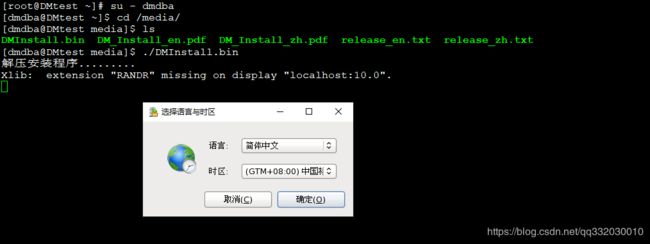
2、确定,之后开始安装

3、接受协议

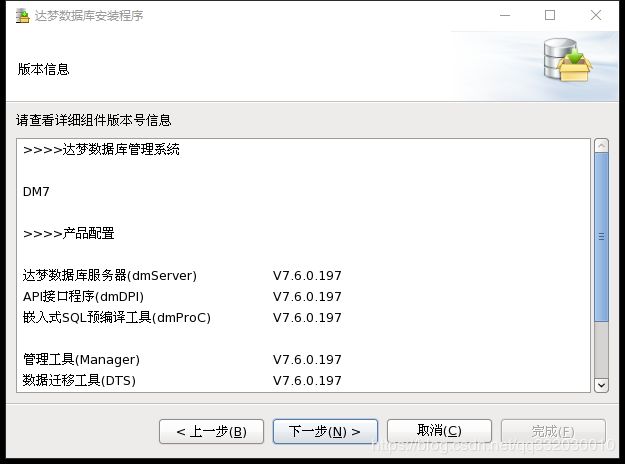
4、测试环境key可以不选
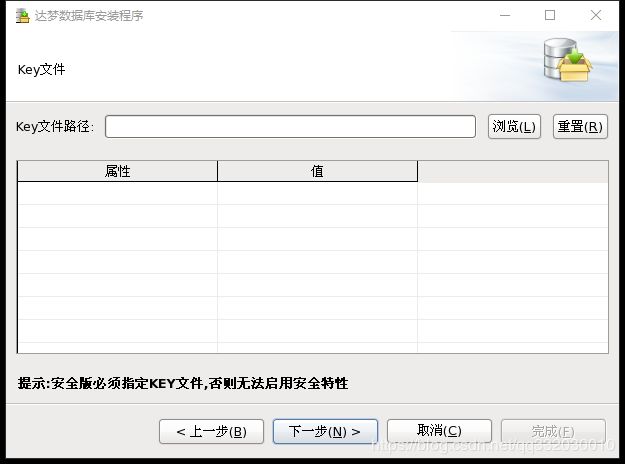
5、安装模式选择经典即可
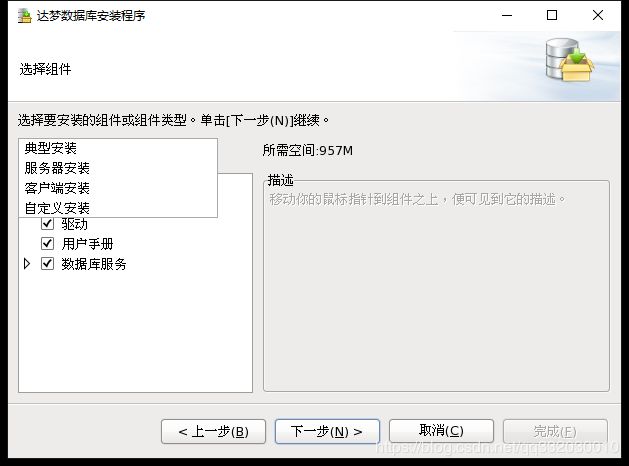
6、安装目录选择之前建好的目录dmtest后确定

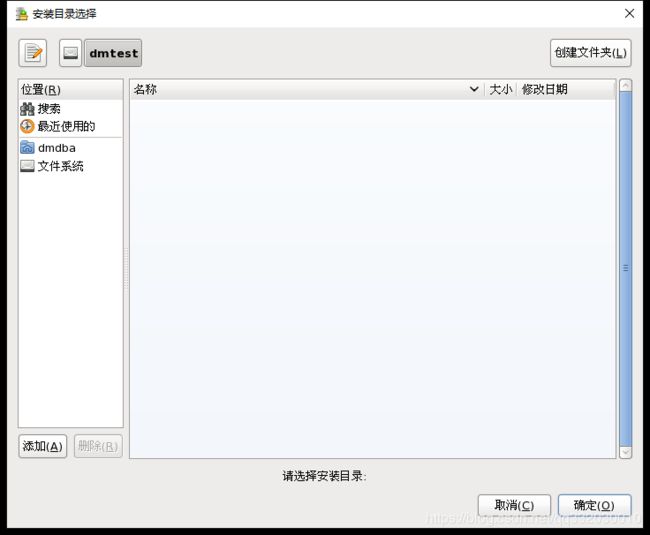
7、下一步继续安装,提示文件已经存在正常,因为提前就是建好了。

8、点击安装,这个过程相对较长需要等大概5-10分钟。

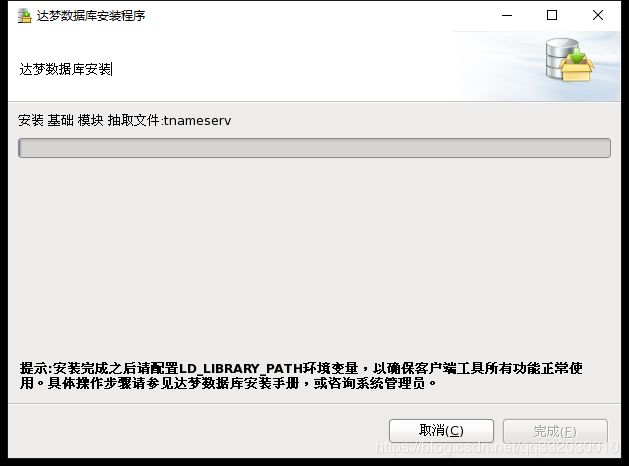

9、安装收尾:用root执行脚本,执行完点确定,数据库软件安装完毕。
/dmtest/script/root/root_installer.sh
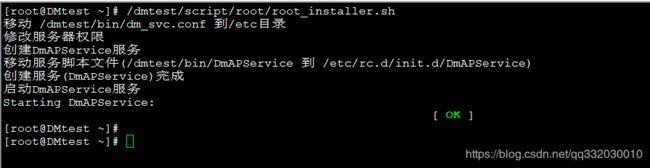

10、数据库初始化,软件安装完可以安装提示数据库初始化,也可以用工具调用,下面按提示继续做。
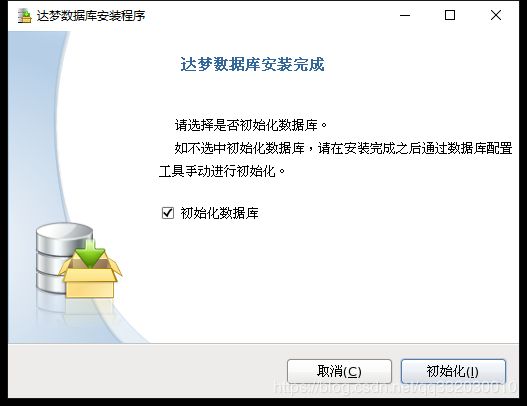
11、创建数据库实例
12、单机版,选择一般用途即可

13、数据库目录没有特殊要求按提示做即可
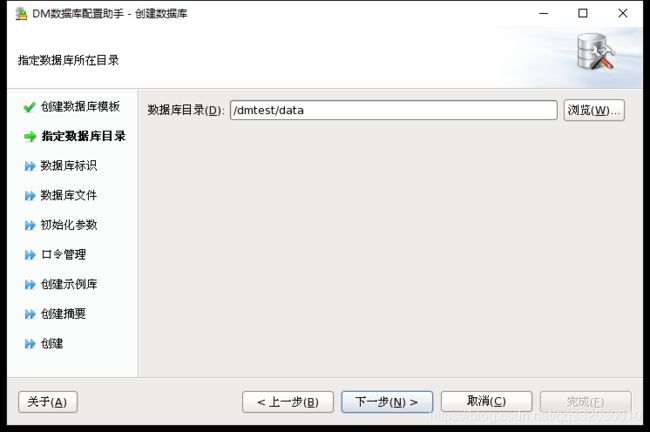
14、数据库名和实例名和端口号要是没有特殊要求继续做即可,端口号默认为5236

15、设置数据文件,这里控制文件和oracle有所不同,只能建一个,但是有自动备份机制。

数据文件路径也可以更改。

日志文件可以添加多个

初始化日志,安装出问题可以在这里查找日志分析
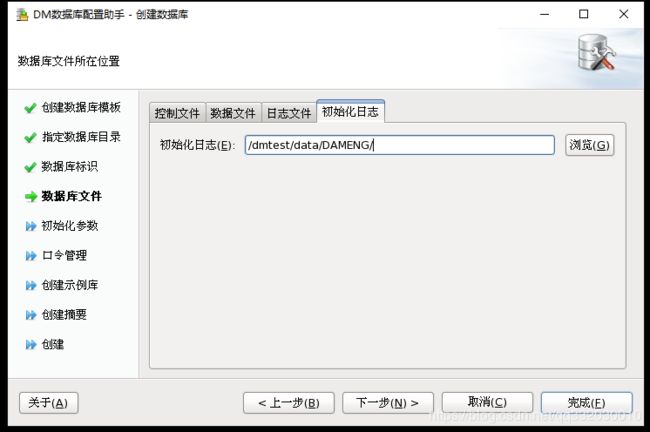
测试环境以上配置选择默认安装即可,生产环境根据需求来改。
16、初始化参数默认即可,生产环境根据需求来改。

17、设置用户口令,这个要注意,SYSDBA用户口令和oracle不一样,一旦忘记无法更改,所以一定要牢记!!!
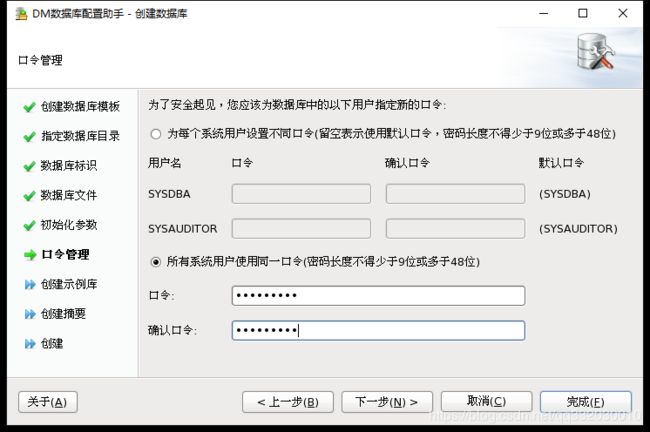
18、创建示例库,可选。
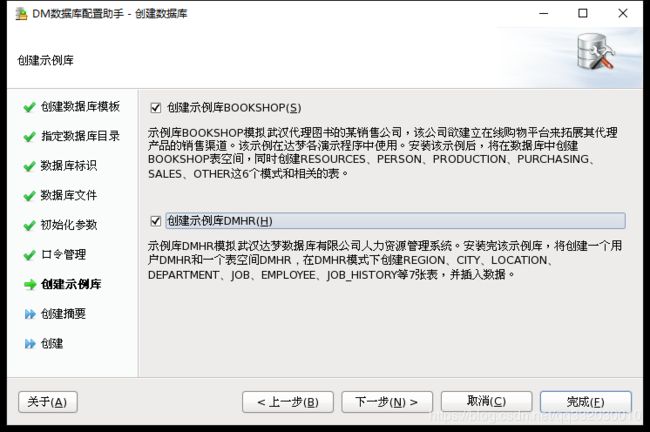
19、点击完成,开始创建, 大概5分钟左右。

20、创建实例收尾:用root用户执行提示框脚本
/dmtest/script/root/dm_service_installer.sh -s /dmtest/bin/DmServiceDMSERVER
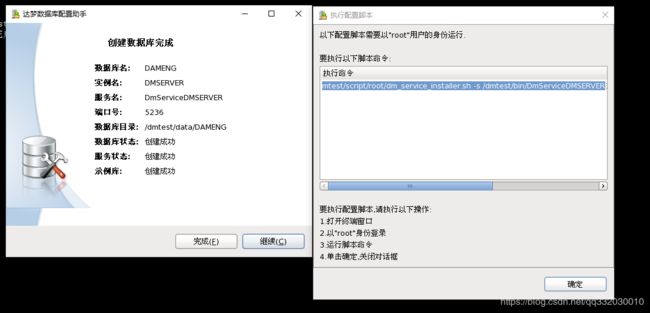

21、点击完成,实例创建完毕,至此图形化安装完毕。
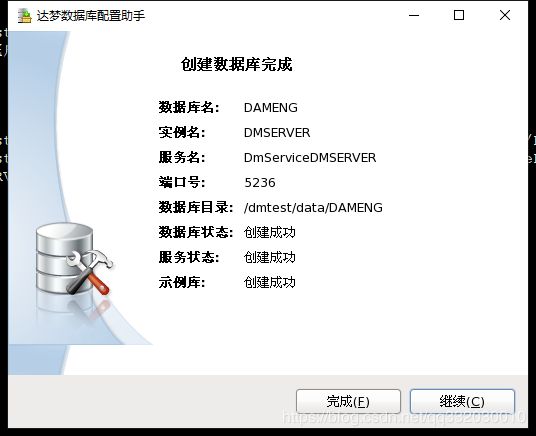
22、验证进入达梦工具目录登录数据库
cd /dmtest/tool/
disql
或者
netstat -ln|grep 5236
ps -ef|grep dmserver
卸载
1、进入安装主目录执行uninstall.sh点击确定
./uninstall.sh

2、准备卸载1-5分钟左右


3、卸载收尾:用root执行脚本dmtest/root_uninstaller.sh,执行完点确定

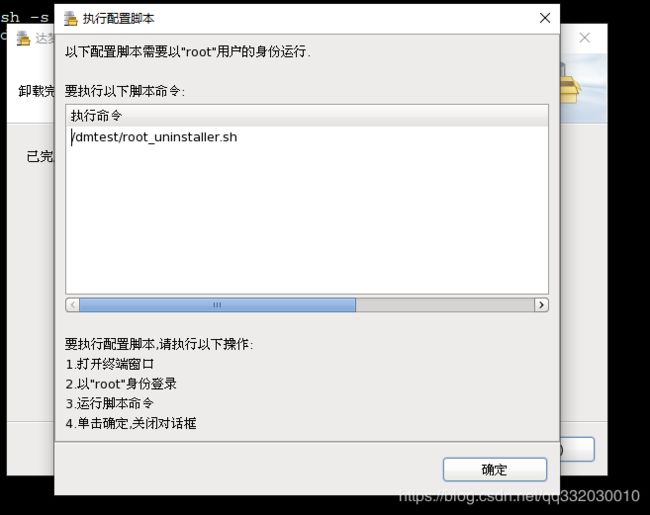
4、把dmtest目录清空即可。
命令行安装
1、进入挂载目录执行./DMInstall.bin -i按照提示操作
./DMInstall.bin -i
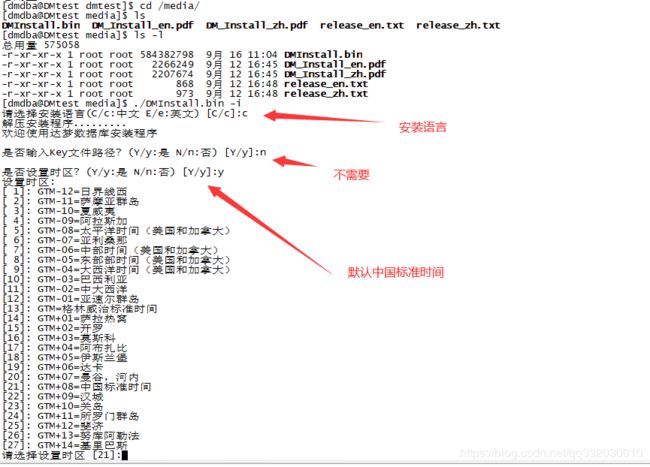
2、安装路径输入计划好的,之后按提示操作,最后用root用户执行脚本即可。

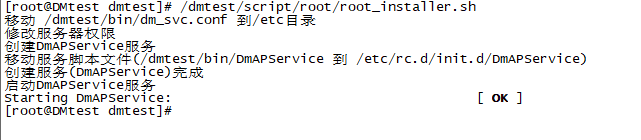
3、初始化数据库
进入安装目录bin目录下用./dminit工具创建
![]()
./dminit path=/dmtest/data DB_NAME=DM01 instance_name=DM01 PORT_NUM=5236
其中path 设置数据库目录所在位置,db_name 设置数据库名,instance_name 设置实例名,port_num设置数据库端口
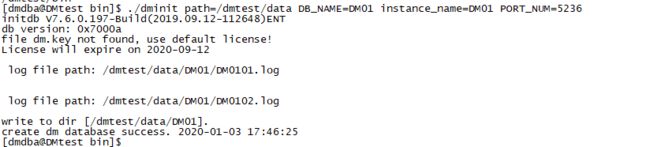
4、注册服务
进入/dmtest/tool目录执行./dbca.sh选择注册数据库

5、选择刚建好的数据库ini文件
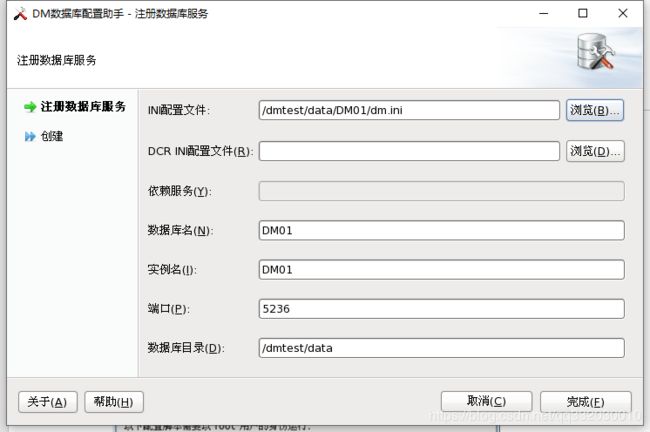
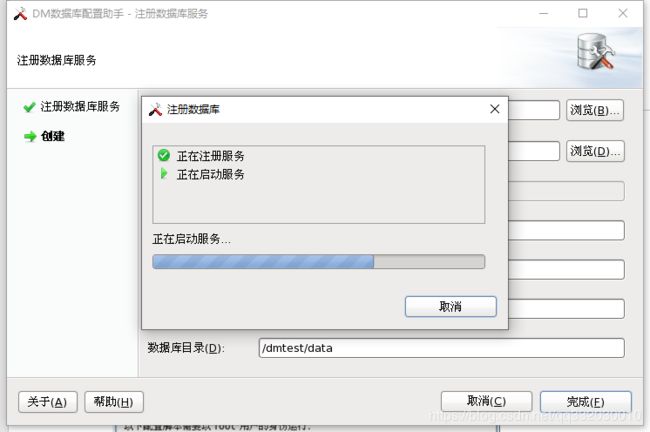
6、收尾:以root身份执行/dmtest/script/root/dm_service_installer.sh -s /dmtest/bin/DmServiceDM01


7、创建完成
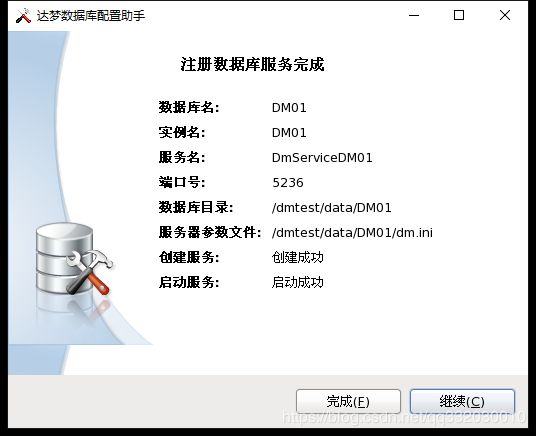
8、用之前的方法验证